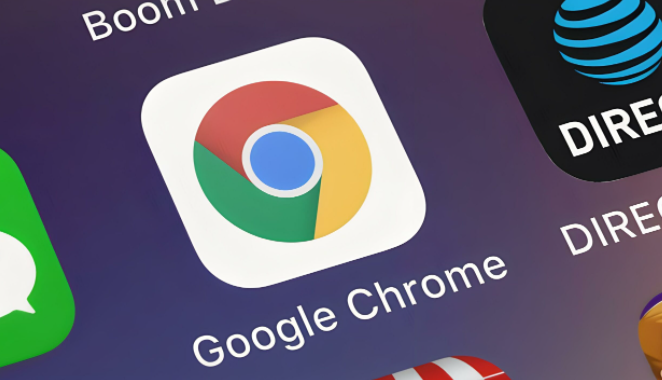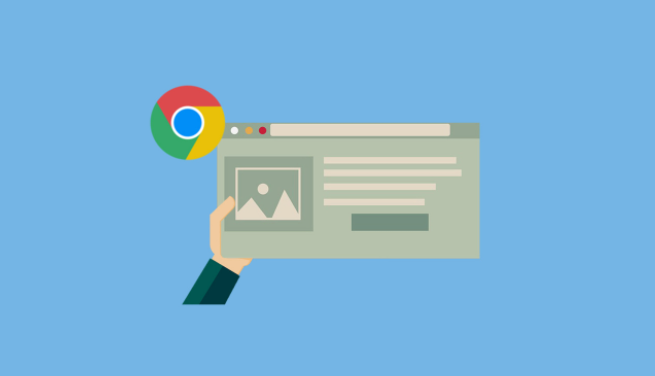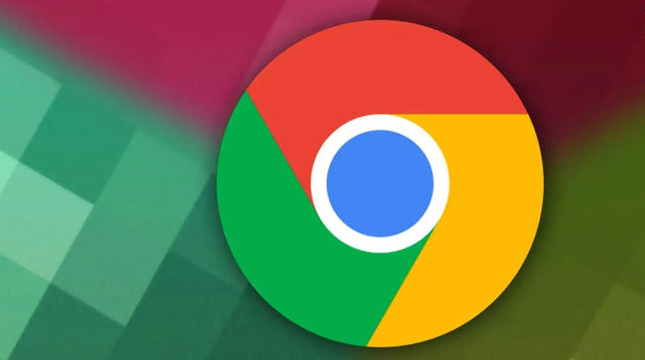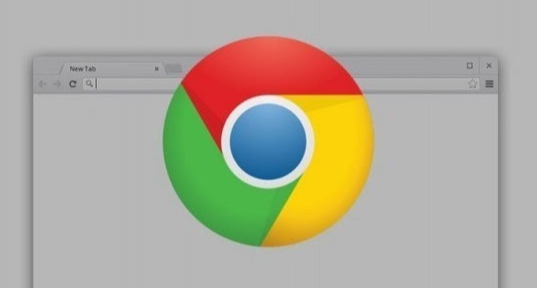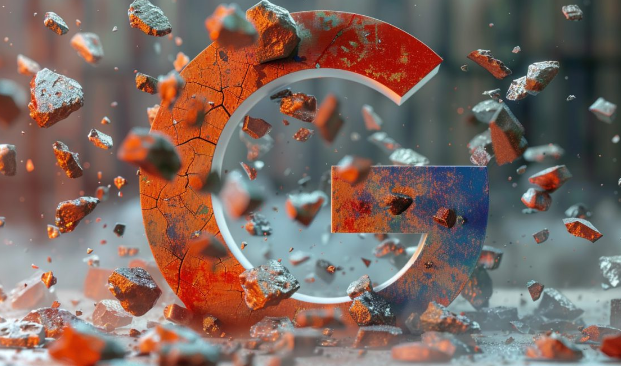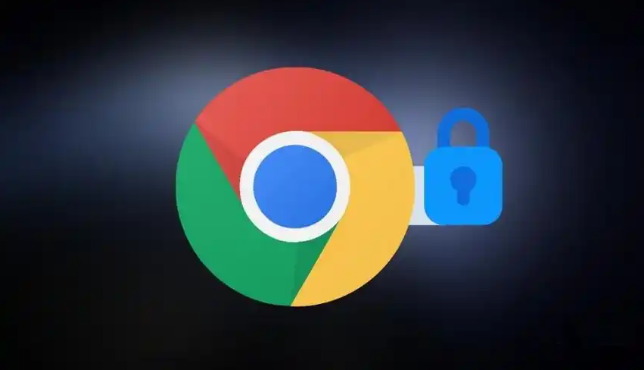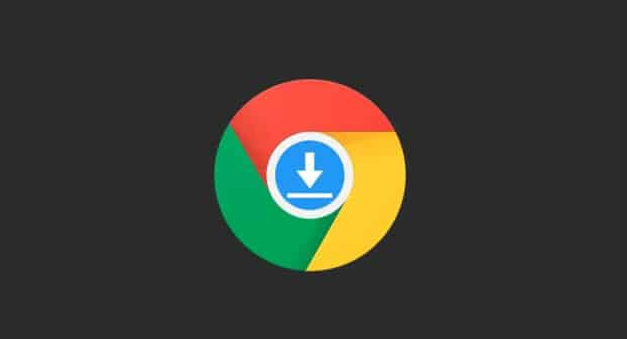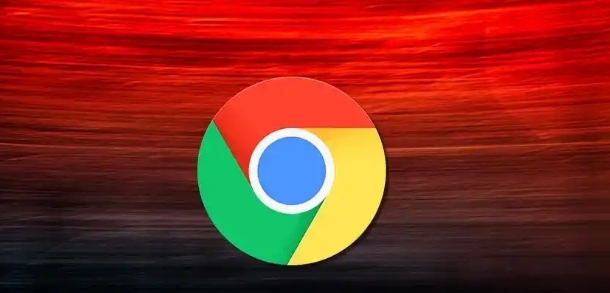教程详情
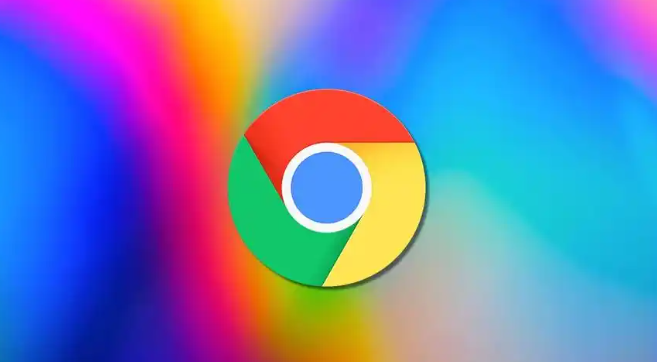
1. 检查并设置文件权限:找到下载的文件或安装包,右键点击它,选择“属性”。在属性窗口中,切换到“安全”选项卡。在这里,查看当前用户或用户组对该文件的权限。若权限不足,可点击“编辑”按钮,在弹出的窗口中选中相应的用户或用户组,然后在“权限”列表中勾选“完全控制”选项,最后点击“确定”保存设置。
2. 以管理员身份运行Chrome浏览器:右键点击Chrome图标,选择“以管理员身份运行”,再尝试下载受限文件。这样可以避免因用户权限不足而导致的拒绝保存问题。
3. 调整浏览器设置:打开Chrome浏览器,点击右上角的三点图标,选择“设置”。在设置页面中,找到“隐私和安全”部分,查看下载相关的设置。同时,可在Chrome设置中找到“隐私和安全”部分,然后找到“安全浏览”设置,禁用“危险的下载”保护选项,但需注意此操作可能会降低浏览器的安全性。
4. 检查系统安全软件设置:若系统安装了杀毒软件或其他安全软件,可能会阻止Chrome浏览器的下载操作。可暂时关闭这些安全软件的实时监控功能,或者在安全软件的设置中,将Chrome浏览器添加到信任列表中,允许其进行下载操作。
5. 使用快捷键调出运行框并输入命令:按Win+R键打开运行对话框,输入gpedit.msc并回车,展开“计算机配置”-“Windows设置”-“安全设置”-“本地策略”-“安全选项”,在右侧找到“用户账户控制:用于内置管理员账户的管理员批准模式”,双击将其设置为“已禁用”,然后确定退出。